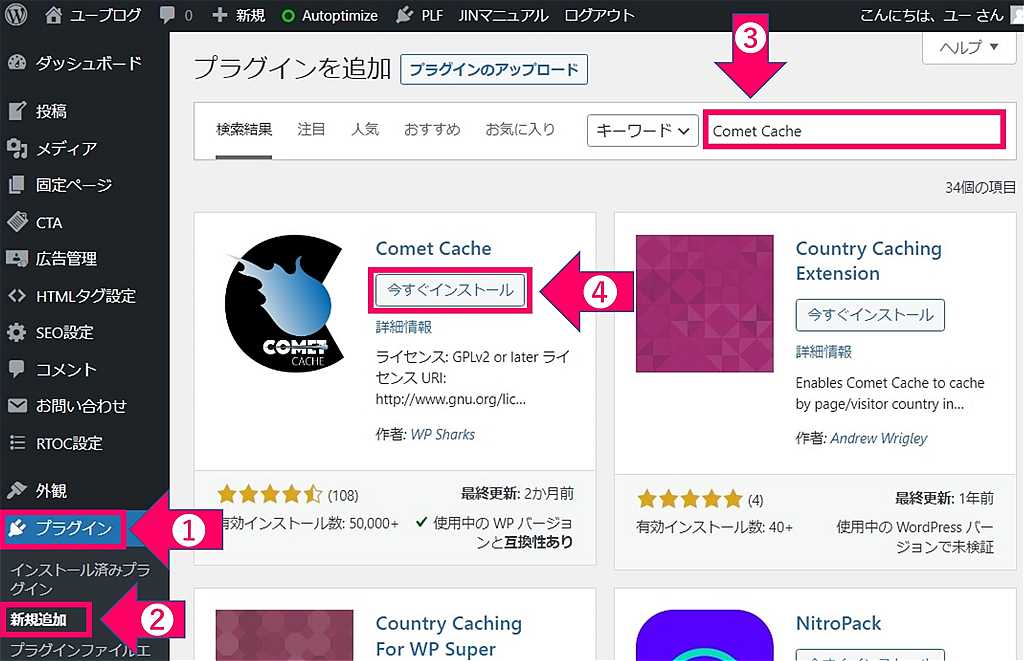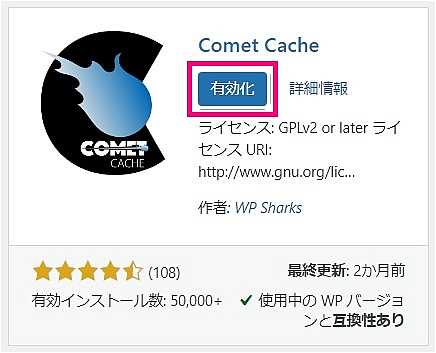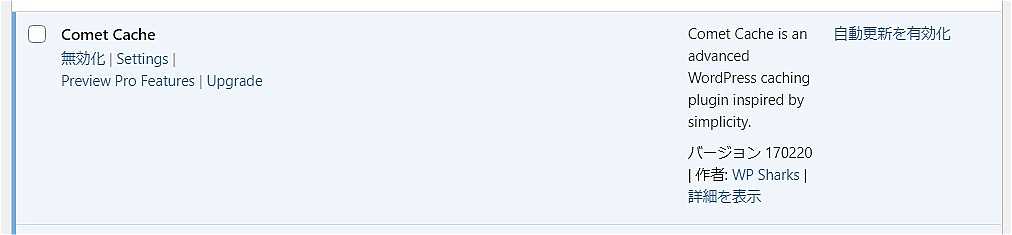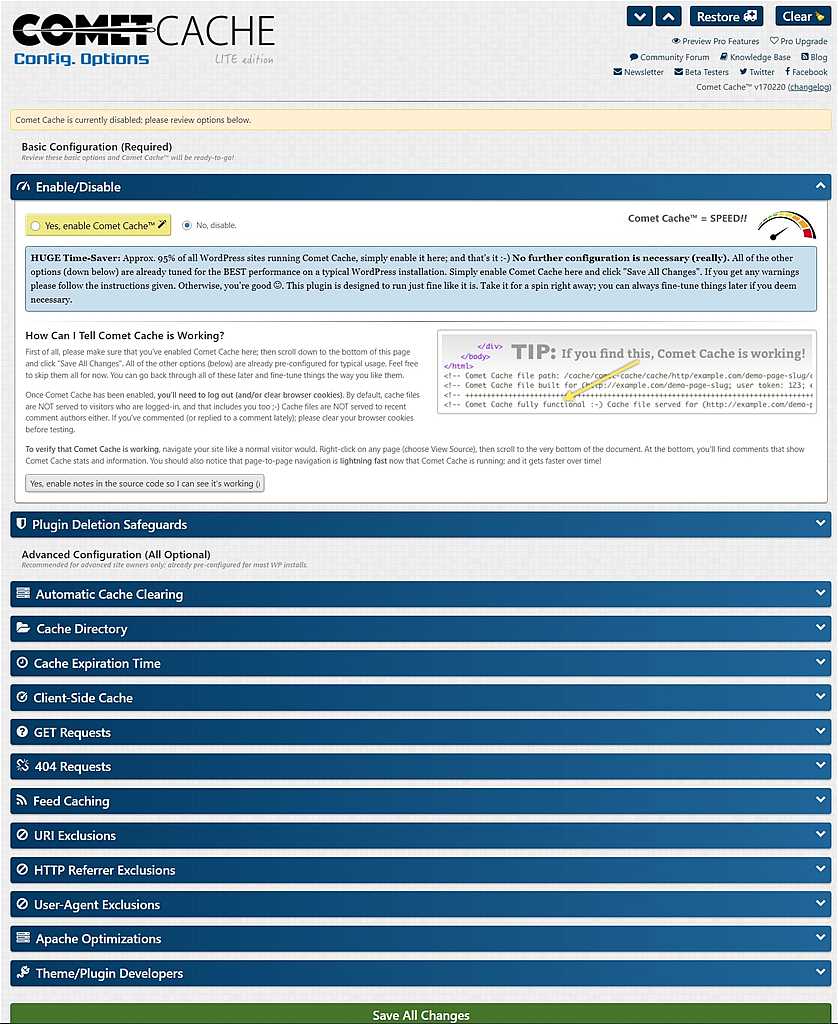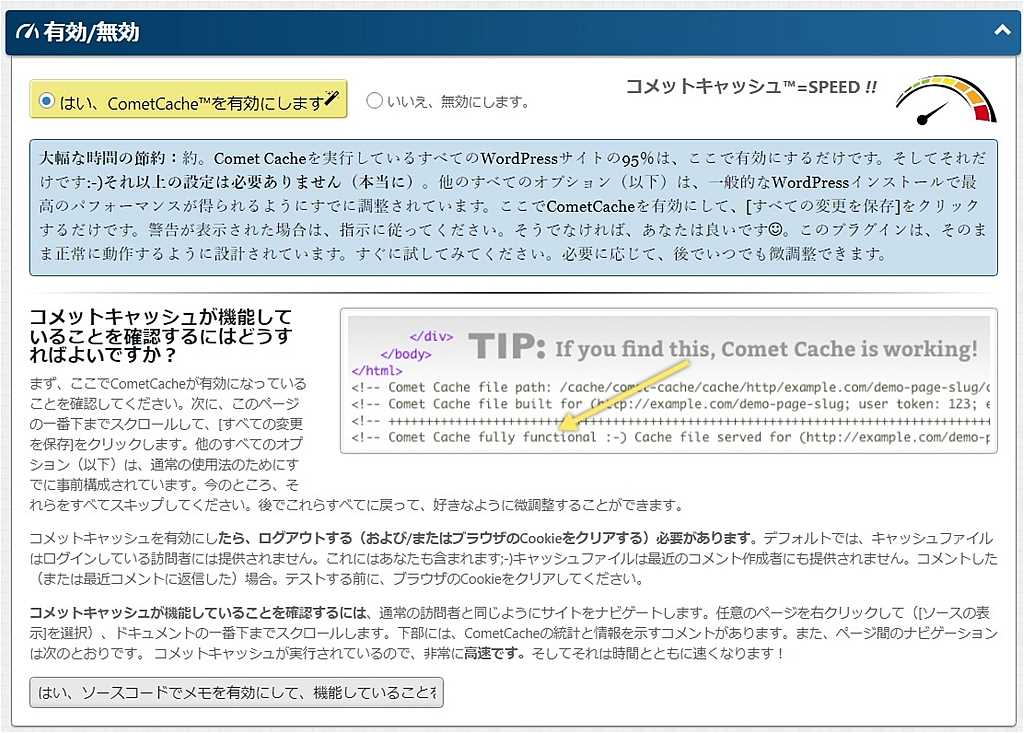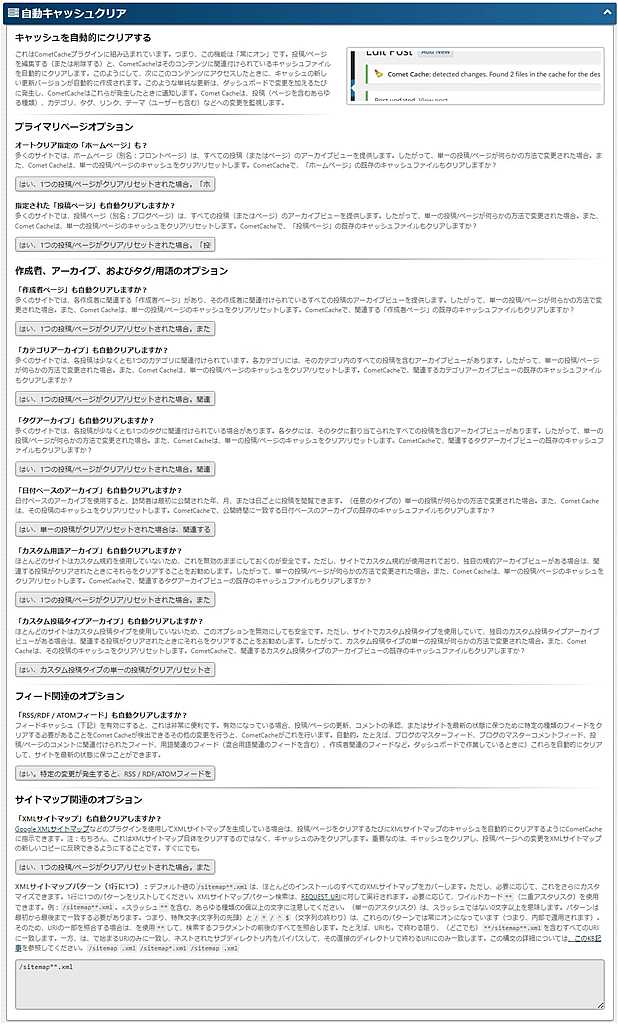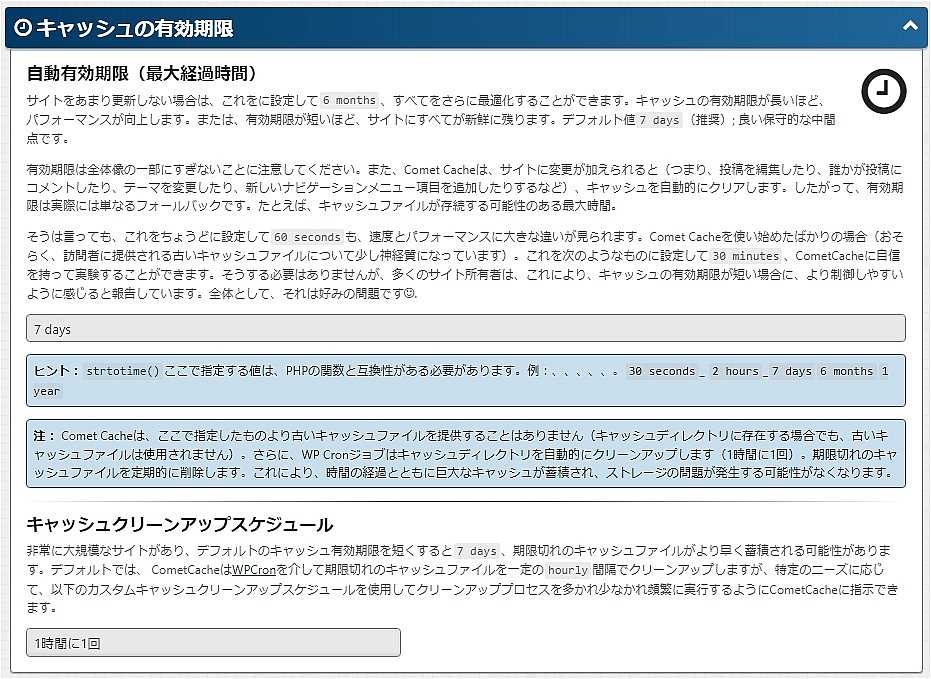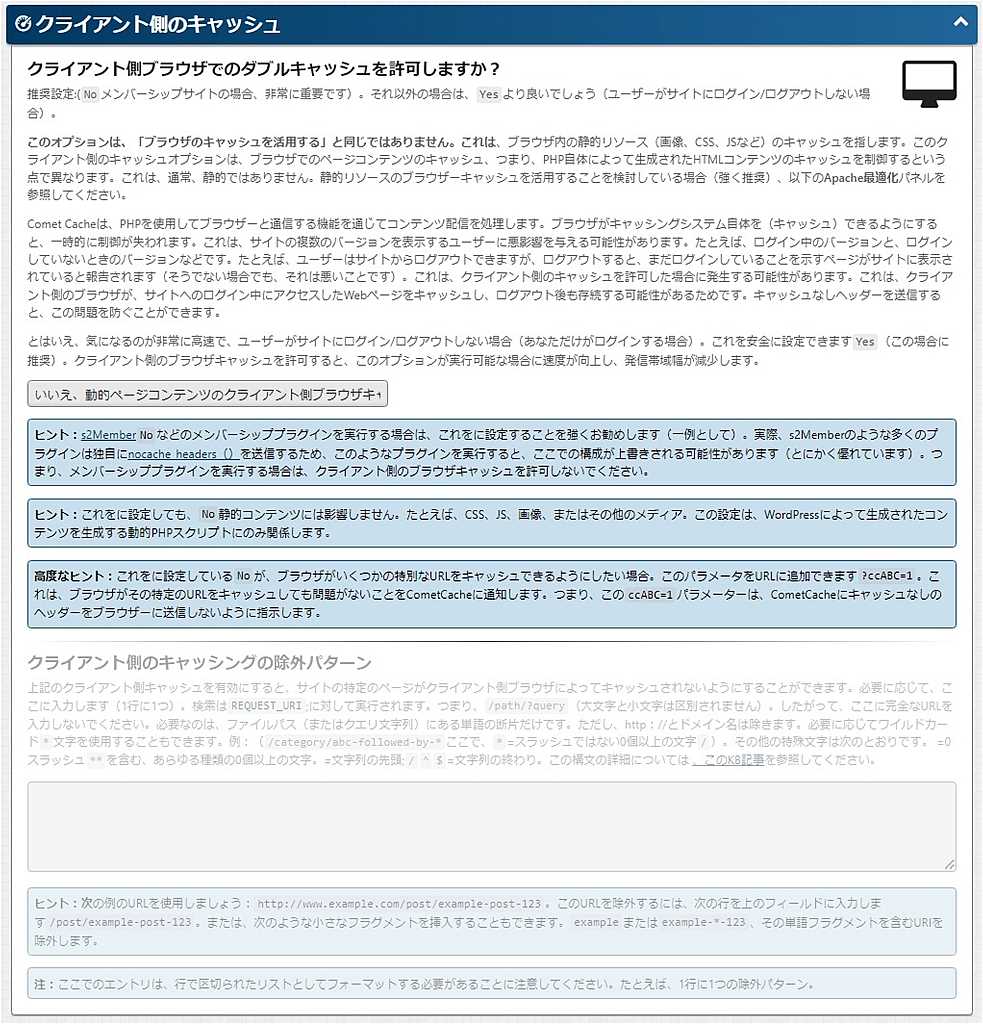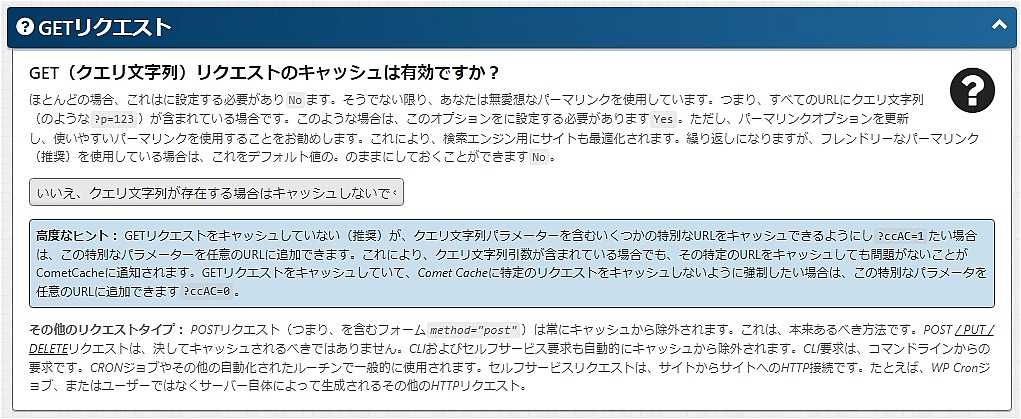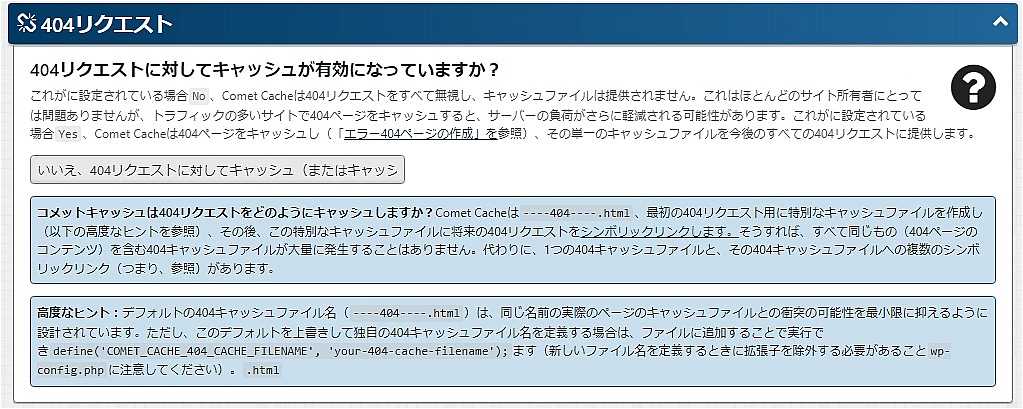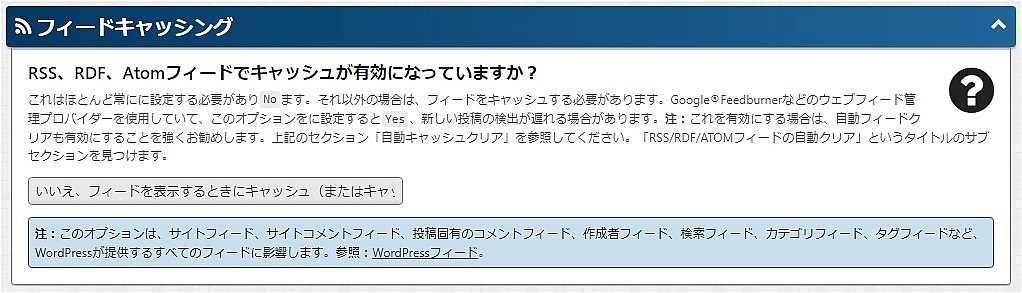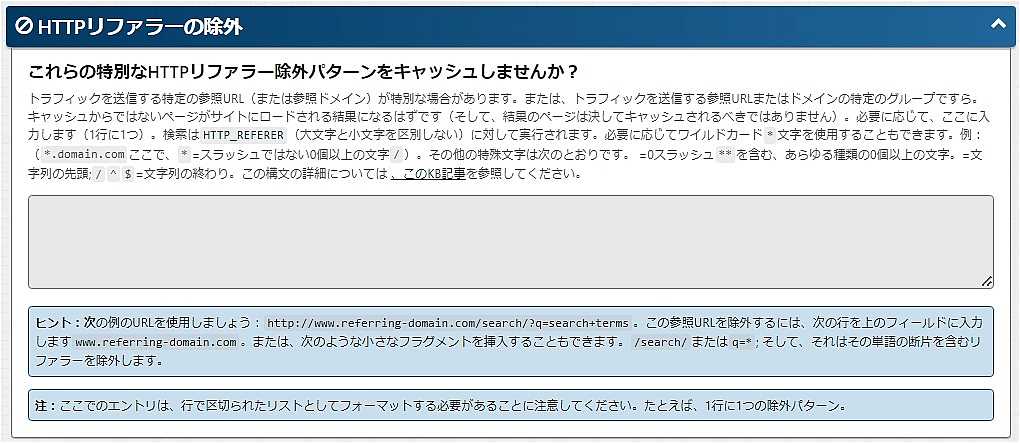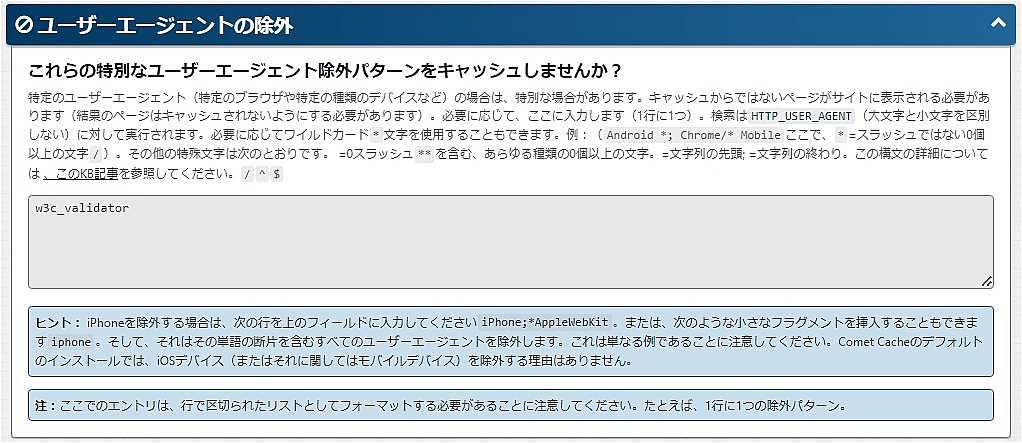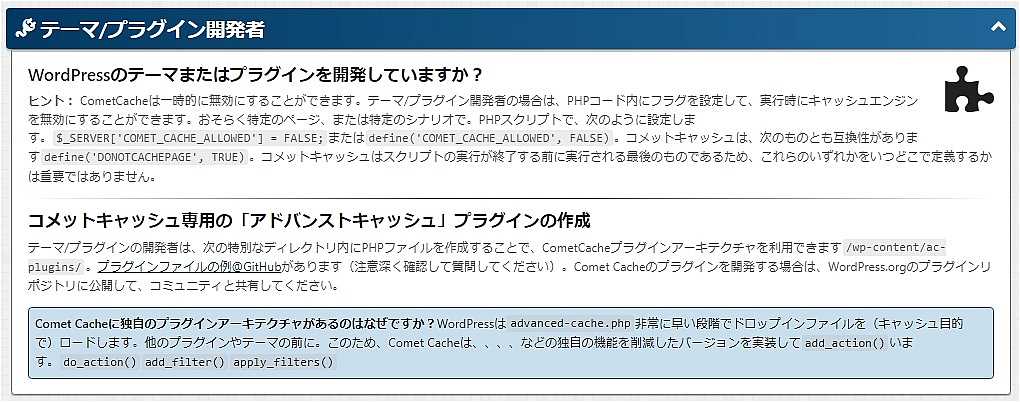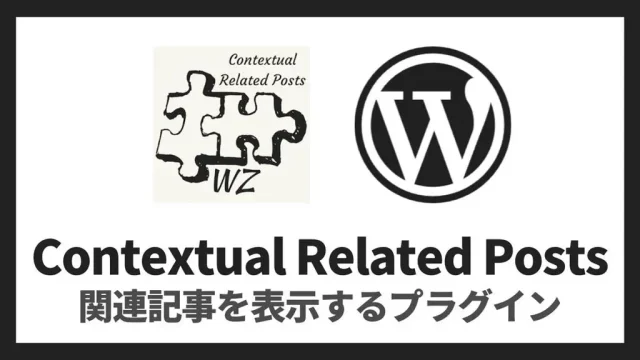ワードプレス(WordPress)のブログサイトのページ表示速度の高速化に役立つプラグインComet Cacheを解説します。
- Comet Cacheの使い方と詳細な設定方法がわかります
- Comet Cacheで実現できること
- Comet Cacheのインストール方法
- Comet Cacheの設定と使い方
- Comet Cacheの設定
- Enable/Disable(有効/無効)
- Plugin Deletion Safeguards(プラグイン削除セーフガード)
- Automatic Cache Clearing(自動キャッシュクリア)
- Cache Directory(キャッシュディレクトリ)
- Cache Expiration Time(キャッシュの有効期限)
- Client-Side Cache(クライアント側のキャッシュ)
- Get Requests(GETリクエスト)
- 404 Requests(404リクエスト)
- Feed Cacheng(フィードキャッシング)
- URI Exclusions(URIの除外)
- HTTP Referrer Exclusion(HTTTPリファラーの除外)
- User-Agent Exclusions(ユーザーエージェントの除外)
- Apache Optimizations(Apacheの最適化)
- Them/PluginDevelopers(テーマ/プラグイン開発者)
- Comet Cache、WP Super Cache、Cache Enablerの速度を比較
- Comet Cacheの設定
- まとめ
Comet Cacheで実現できること
ブログサイトのページデータを、利用者側からの要求アクセスがある度にWebサーバから生成して出力していると無駄が多くサーバーのリソースを消費することになるので表示速度が遅くなります。
そこでページの生成データをキャッシュとして保存し、同じページへの表示要求があった場合はキャッシュデータから出力することで、ページ表示速度の高速化に貢献してくれるのがComet Cacheプラグインです。
- ページ表示速度向上の効果が期待できます。
Comet Cacheのインストール方法
Comet CacheプラグインをWordPressにインストールする方法を解説します。
- WordPressのダッシュボード(管理者画面)の「プラグイン」をクリックします
- 「新規追加」をクリックします
- 検索ボックスに”Comet Cache”と入力すると下に検索結果が表示されます
- ”Comet Cache”の「今すぐインストール」ボタンをクリックします
↑Comet Cacheのインストールが完了すると有効化ボタンが表示されるのでクリックします。
これでComet Cacheのインストールと有効化は完了です。
Comet Cacheの設定と使い方
Comet Cacheの設定画面はダッシュボード(管理画面)にある「Comet Cache」です。
↑Comet Cacheの設定画面はWoredPressのダッシュボード(管理者画面)内にある「Comet Cache」をクリックします。
Comet Cacheの設定
Comet Cacheの設定画面は1つだけですが、ボタンが沢山あって各ボタンを押すと設定項目が開く構造になっています。
基本的には初期設定から変更する必要はありません。
基本的にはすべて初期設定状態のままでも大丈夫です。
以降の画像はすべて英語表記の設定項目を翻訳したものを載せています。
Enable/Disable(有効/無効)
Comet Cacheプラグイン全体の有効化と無効化を選択します。
初期設定は無効になっているので、Comet Cacheは機能していません。
なので、この項目は必ずYesの有効に変更してから、すべての変更を保存ボタンを押す必要があります。
Plugin Deletion Safeguards(プラグイン削除セーフガード)
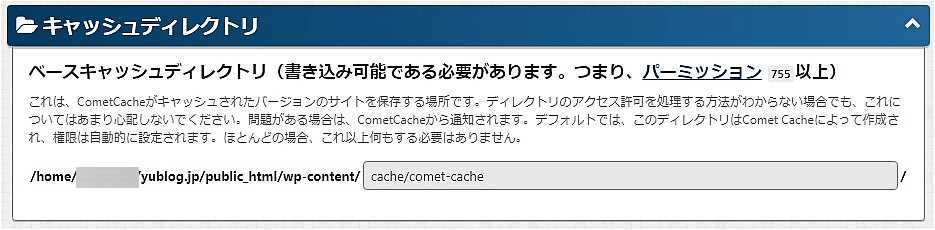 Comet Cache設定のプラグイン削除セーフガード項目画面
Comet Cache設定のプラグイン削除セーフガード項目画面Comet CacheプラグインをブログサイトのWordPressから削除した時に、完全に削除するか、それともComet Cacheの設定情報とキャッシュを残すかを選択できます。
初期設定は設定とキャッシュを残す設定になっています。
この項目だけ完全に削除する設定に変更したほうがいいです。
Automatic Cache Clearing(自動キャッシュクリア)
投稿ページ等を更新したとき自動でキャッシュをクリアするか否かを指定できます。
更新された時にキャッシュをクリアするか否かは、下記タイプのページや情報毎に個別に指定できます。
- トップページ
- 投稿ページ
- 作成者ページ
- カテゴリーアーカイブ
- タグアーカイブ
- 日付ベースのアーカイブ
- カスタム用語アーカイブ
- RSS・RDF・ATOMフィード
- XMLサイトマップ
初期設定は上記の全項目「変更や更新が発生するとキャッシュをクリアする」になっています。
Cache Directory(キャッシュディレクトリ)
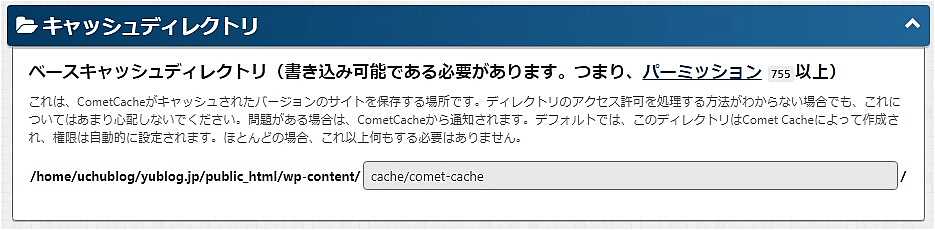 Comet Cache設定のCache Directory(キャッシュディレクトリ)項目画面
Comet Cache設定のCache Directory(キャッシュディレクトリ)項目画面Comet Cacheプラグインが利用しているキャッシュデータの保存先ディレクトリ名を変更できます。
初期設定は下記ディレクトリになっています。
/home/ドメイン名/public_html/wp-content/cache/comet-cache
Cache Expiration Time(キャッシュの有効期限)
キャッシュの有効期限と、有効期限の切れたキャッシュ削除の頻度を指定できます。
キャッシュの有効期限の初期設定は「7日間」になっています。
有効期限の切れたキャッシュ削除の頻度の初期設定は「1時間に1回」になっています。
Client-Side Cache(クライアント側のキャッシュ)
利用者側のWebブラウザにキャッシュすることを許可するか否かを指定できます。
利用者側がIDやパスワードなどのログイン情報を入力する必要があるブログサイトの場合は許可する設定に変更したほうが利用者側の利便性は向上します。
初期設定は利用者側のブラウザにキャッシュさせない設定になっています。
Get Requests(GETリクエスト)
Getにクエリー文字列パラメーターを利用している場合、クエリ文字列を含むURLをキャッシュさせるか否かを指定できます。
初期設定はキャッシュしない設定になっています。
404 Requests(404リクエスト)
ページが削除等されていて、存在しない時に表示される404 not found(404エラー)ページをキャッシュさせるか否かを指定できます。
初期設定は404ページをキャッシュしない設定になっています。
Feed Cacheng(フィードキャッシング)
RSSなどのフィード情報をキャッシュさせるか否かを指定できます。
初期設定はフィードをキャッシュしない設定になっています。
URI Exclusions(URIの除外)
キャッシュしたくないページがある場合は当項目で指定できます。
初期設定はなにも設定されていません
HTTP Referrer Exclusion(HTTTPリファラーの除外)
キャッシュしたくないHTTPリファラーを指定できます。
HTTPリファラーとは、アクセス元がどこからリンクされてきたのかを調べることができる情報のことです。Webサーバーのアクセスログに記録される項目の1つです。
例えば、HTTPリファラーのログを解析すると閲覧者がどこのサイトから訪問したのかなどを調べることができます。また検索エンジンから訪問した場合には、どんなキーワードで検索した結果のページから訪れたのかを知ることができます。
初期設定はなにも設定されていません
User-Agent Exclusions(ユーザーエージェントの除外)
特定のユーザーエージェントを除外することが可能です。
ユーザーエージェントとはクローラーのことです。
例えば、iPhone用のクローラだったらAppleWebKit という名称です。
初期設定では下記のユーザーエージェントが除外指定されています。
w3c_validator
Apache Optimizations(Apacheの最適化)
Webサーバーと利用者間で発生するデータをGZIP形式で圧縮するか否かを選択できます。
初期設定はGZIP圧縮は無効になっています。
Them/PluginDevelopers(テーマ/プラグイン開発者)
テーマやプラグイン開発者向けにメッセージが書かれています。設定項目ではありません。
Comet Cache、WP Super Cache、Cache Enablerの速度を比較
Comet Cacheと同じキャッシュ用プラグインのWP Super CacheとCache Enablerと速度の違いを表示速度検証サイト「PageSpeed Insights」を使って比較してみました。
結果はComet Cacheが最もモバイルのパフォーマンススコアが悪く、約4ポイント低い結果になりました。
スマホ環境の表示速度の結果
WP Super Cache、Cache Enabler、Comet Cacheをそれぞれ「PageSpeed Insights」で各50回計測した結果は下記の通りです。
どちらも同じ条件、同じ投稿ページで検証しています。
- WP Super Cache:平均値:84.06、最小値:75、最大値:87
- Cache Enabler:平均値:83.57、最小値:64、最大値:89
- Comet Cache:平均値:79.8657、最小値:54、最大値:88
※使用しているレンタルサーバーやWordPressテーマ、プラグインなどの環境の違いによって結果は異なります。
まとめ
Comet Cacheは有効化するだけでキャッシュの効果を発揮できることが最大のメリットです。
そして記事タイプによって個別にコンテンツが更新された際にキャッシュをクリアする設定が変更できるといった、他のページ表示速度高速化キャシュプラグインでは設定できないようなユニークな項目をカスタマイズできるのが特長です。
おまけにプラグイン自体の更新(アップデート)も実施されているのでセキュリティ面でも安心です。
ですが、残念ながら当方の環境では性能を発揮することができませんでした。
Comet Cacheを利用した環境は下記のとおりです。
- レンタルサーバーはエックスサーバーのスタンダードプラン(共有サーバ)
- WebサーバーはApache
- PHP7.4.25
- WordPressテーマは「JIN」
上記と同じ環境の場合はComet Cacheプラグインは導入しないで、違うページ表示速度高速化キャシュプラグインを検討したほうが賢明です。
「WP Super Cache」が試したキャシュ用プラグインの中では最も「PageSpeed Insights」でのモバイルパフォーマンススコアが良かったのでおすすめです。
「WP Super Cache」のの詳細な情報と設定方法はこちらの記事を参考にしてください↓
WP Super Cache ページ表示速度高速化キャッシュプラグイン 設定方法と使い方

Hyper Cache ページ表示速度高速化キャッシュプラグイン 設定方法と使い方
Cache Enabler ページ表示速度高速化キャッシュプラグイン 設定方法と使い方
W3 Total Cache ページ表示速度高速化キャッシュプラグイン 設定方法と使い方
WP Fastest Cache ページ表示速度高速化キャッシュプラグイン 設定方法と使い方
Flying Scripts by WP Speed Matters スクリプトの実行を遅らせページ表示速度を高速化するプラグイン 設定方法と使い方
Head Cleaner コードを軽量化して表示速度を向上させるプラグイン 設定方法と使い方
EWWW Image Optimizer 画像ファイルサイズを圧縮して高速化するプラグイン 設定方法と使い方